Konfigurieren allgemeiner SNMP-Einstellungen auf dem WAP361 und WAP150
Ziel
Simple Network Management Protocol (SNMP) ist ein Protokoll, das für die Netzwerkverwaltung, Fehlerbehebung und Wartung verwendet wird. SNMP-Datensätze, -Speicher und -Informationsaustausch mithilfe einer Zwei-Schlüssel-Software: ein Network Management System (NMS), das auf Manager-Geräten ausgeführt wird, und ein Agent, der auf verwalteten Geräten ausgeführt wird. WAP361 und WAP150 unterstützen SNMPv2c und SNMPv3.
SNMPv2c ähnelt dem ursprünglichen SNMP durch verbesserte Sicherheits- und Fehlerbehandlungsunterstützung. Diese Verbesserung umfasst erweiterte Fehlercodes, die unterschiedliche Fehlertypen unterscheiden. Alle Fehlertypen werden in SNMPv1 über einen einzigen Fehlercode gemeldet.
SNMPv3 verbesserte die zweite Version durch neue Sicherheitsfunktionen wie Authentifizierung, Datenschutz, Autorisierung und Zugriffskontrolle.
In diesem Artikel wird erläutert, wie die allgemeinen SNMP-Einstellungen auf dem WAP361 und WAP150 konfiguriert werden.
Anwendbare Geräte
- WAP300-Serie - WAP361
- WAP100-Serie - WAP150
Softwareversion
- 1,0 0,16
Allgemeine SNMP-Einstellungen
Schritt 1: Melden Sie sich beim webbasierten Dienstprogramm des Access Points an, und wählen Sie SNMP > General aus.

Schritt 2: Aktivieren Sie im Bereich "Globale Einstellungen" das Kontrollkästchen Aktivieren, um SNMP zu aktivieren.

Schritt 3: Geben Sie die UDP-Portnummer im Feld UDP-Port ein. Der SNMP-Agent überprüft diesen Port auf Zugriffsanfragen. Der Standard-Port ist 161.

Timesaver: Wenn Sie keine SNMPv2-Konfiguration benötigen, überspringen Sie diesen Schritt und fahren Sie mit Schritt 11 fort.
Schritt 4: Geben Sie im Feld schreibgeschützte Community einen schreibgeschützten Community-Namen mit alphanumerischen Zeichen zwischen 1 und 256 ein. Der Communityname ist ein benutzerdefinierter Name, der als einfacher Authentifizierungsmechanismus oder Kennwort fungiert, um die Geräte im Netzwerk einzuschränken, die Daten vom SNMP-Agent anfordern können. Der vom Absender im Anforderungspaket gesendete Community-String muss mit dem Community-String auf dem Agent-Gerät übereinstimmen. Die Standardzeichenfolge für schreibgeschützt ist cisco_public.
Hinweis: Das schreibgeschützte Kennwort gibt die Berechtigung, nur Informationen abzurufen.

Schritt 5: Geben Sie im Feld Read-Write Community (Lese- und SchreibCommunity) einen Community-Namen mit alphanumerischen Zeichen zwischen 1 und 256 für zulässige SNMP-Set-Operationen ein. Nur Anfragen von Geräten, die sich mit diesem Community-Namen identifizieren, werden akzeptiert. Der Standardwert ist "cisco_private". Mit diesem Kennwort können Sie sowohl Informationen vom Agenten abrufen als auch die Einstellungen für dieses Agent-Gerät ändern.
Hinweis: Es wird empfohlen, beide Kennwörter in ein benutzerdefiniertes Kennwort zu ändern, um Sicherheitsbedrohungen zu vermeiden.

Schritt 6: Wählen Sie im Optionsfeld der Verwaltungs-Workstation entweder All (Alle) oder User Defined (Benutzerdefiniert) aus, um eine bevorzugte Verwaltungs-Workstation auszuwählen. Die Managementstation überwacht und aktualisiert die Werte in der Management Information Base (MIB).
Hinweis: Die in der Abbildung unten als Beispiel ausgewählte Option ist User Defined (Benutzerdefiniert).
All (Alle) - Ermöglicht allen Stationen im Netzwerk, über SNMP als Managementstation auf den Wireless Access Point (WAP) zuzugreifen. Wenn Sie diese Option auswählen, fahren Sie mit Schritt 8 fort.
User Defined (Benutzerdefiniert) - Schränkt den Zugriff auf eine bestimmte Station oder Gruppe von Stationen ein.

Schritt 7: Geben Sie die IPv4- oder IPv6-Adressen, den DNS-Hostnamen oder das Subnetz des NMS ein, das die Anforderungen in den Feldern NMSIPv4 Address/Name und NMS IPv6 Address/Name ausführen, abrufen und auf die verwalteten Geräte festlegen kann. Ein NMS bezieht sich auf die Verwaltungsstationen, die Anwendungen ausführen, die verwaltete Geräte überwachen und steuern.
Hinweis: Die NMS IPv4-Adresse 192.168.1.241 wird im folgenden Bild als Beispiel verwendet.
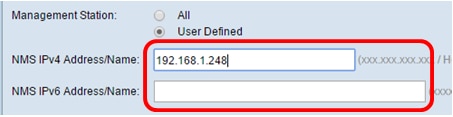
Schritt 8: Geben Sie im Feld Trap Community den globalen Community-Namen ein, der SNMP-Traps zugeordnet ist. Der gültige Bereich liegt zwischen 1 und 60 alphanumerischen und Sonderzeichen. In der Abbildung unten wird TrapCommunity als Beispiel verwendet.
Hinweis: Traps sind Benachrichtigungen von Agenten an Manager, die Agenteninformationen enthalten. Traps, die vom Gerät gesendet werden, verwenden die Zeichenfolge, die als Community-Name eingegeben wurde.

Schritt 9: Aktivieren Sie im Bereich Trap Destination Table (Trap-Zieltabelle) das Kontrollkästchen, und wählen Sie in der Dropdown-Liste Host IP Address Type (Host-IP-Adresstyp) zwischen IPv4 und IPv6 aus.
Hinweis: Im folgenden Beispiel wurden die ersten beiden Kontrollkästchen aktiviert, wobei beide IPv4 als Host-IP-Adresstyp festgelegt wurden.

Schritt 10: Geben Sie im Feld Hostname/IP-Adresse die Hostnamen oder IP-Adressen von bis zu drei Hosts ein, die SNMP-Traps empfangen sollen.
Hinweis: Im Bild unten wurden eine IP-Adresse und ein Hostname als Beispiele eingegeben.

Schritt 11: Klicken Sie auf Speichern.

Sie haben die allgemeinen SNMP-Einstellungen auf Ihrem WAP erfolgreich konfiguriert.
Weitere Informationen zu General Settings Simple Network Management Protocol finden Sie unter den folgenden Links:
- Simple Network Management Protocol (SNMP) - Allgemeine Einstellungen für die WAP121- und WAP321-Access Points
- Simple Network Management Protocol (SNMP) - Konfiguration der allgemeinen Einstellungen auf den Access Points WAP551 und WAP561
 Feedback
Feedback